随着科技的不断发展,骑行爱好者们对骑行装备的要求也越来越高。骑行耳机无线蓝牙盒作为一种新型的科技产品,其在提高骑行安全与娱乐体验方面扮演了重要的角色。...
2025-05-18 2 耳机
在众多无线耳机中,苹果的AirPods凭借其优秀的音质、便捷的使用体验以及无缝的设备连接,成为了不少果粉和音乐爱好者的首选。但如何将AirPods正确地绑定并定位您的苹果设备呢?本文将为初学者详细解读AirPods的绑定与定位过程,并提供一些实用的使用技巧。
在开始之前,请确保您的AirPods充电盒已经充满电。您可以通过将充电盒放在无线充电板上或使用闪电充电线来充电。
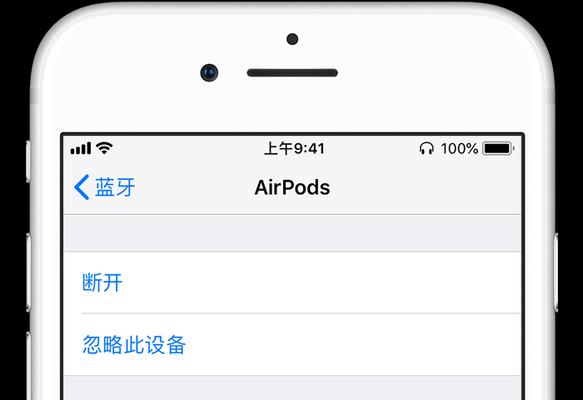
开启您的iPhone,打开“设置”应用。
在设置菜单中找到“蓝牙”并点击进入。
确保蓝牙功能已经打开,iPhone将开始扫描附近的蓝牙设备。
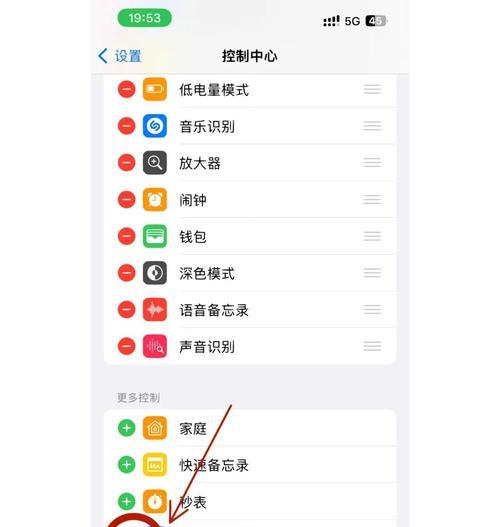
按住AirPods充电盒背面的设置按钮,直到指示灯呈白色闪烁。
返回到您的iPhone的蓝牙页面,您应该能看到“AirPods”或“AirPods(第x代)”出现在设备列表中。
点击它来开始配对过程。
配对完成后,您应该能在“我的设备”中看到AirPods,并且设备名称旁边会显示电池电量信息。

打开“查找我的”App,或登录iCloud.com进入“查找我的”。
选择“设备”标签。
您的AirPods将显示在列表中,您可以点击它们来查看其最后已知的位置。
如果您的耳机丢失了,还可以选择播放声音来帮助您找到它们。当您选择AirPods时,点击“播放声音”选项,您的耳机将发出响声,即使在静音模式下也是如此。
理解AirPods的定位功能
“查找我的”定位功能依赖于其他设备的蓝牙信号来定位您的耳机。如果AirPods在丢失时已经不在蓝牙范围内,定位功能可能无法提供准确的位置信息。
故障排除
如果您的AirPods无法与您的iPhone配对,尝试以下步骤:
1.关闭并重新开启蓝牙功能。
2.重置AirPods:将AirPods放入充电盒,然后同时按住充电盒背面的设置按钮和前面的电仓按钮,直到指示灯闪烁橙色再变白。
3.重新启动您的iPhone。
通过以上步骤,您应该能够轻松地绑定并使用AirPods了。掌握了这些基础操作,您还可以进一步探索AirPods的更多功能,如切换到AirPodsPro的透明模式、使用“嘿Siri”功能以及为两只耳机分别分配功能等。记住,定期查看AirPods的电量和定位它们的位置可以保证您在使用过程中的无忧体验。如果AirPods还是无法正常工作,建议联系苹果官方支持获取专业帮助。
标签: 耳机
版权声明:本文内容由互联网用户自发贡献,该文观点仅代表作者本人。本站仅提供信息存储空间服务,不拥有所有权,不承担相关法律责任。如发现本站有涉嫌抄袭侵权/违法违规的内容, 请发送邮件至 3561739510@qq.com 举报,一经查实,本站将立刻删除。
相关文章

随着科技的不断发展,骑行爱好者们对骑行装备的要求也越来越高。骑行耳机无线蓝牙盒作为一种新型的科技产品,其在提高骑行安全与娱乐体验方面扮演了重要的角色。...
2025-05-18 2 耳机

在忙碌的都市生活中,街拍和游戏成为不少年轻人释放压力和寻找乐趣的方式。但对许多初学者来说,如何玩转街拍用的拳皇游戏机以及如何使用小巧的耳机盒中的蓝牙耳...
2025-05-17 4 耳机

在如今的快节奏生活中,无线蓝牙耳机已成为了众多消费者享受音乐、通话的首选设备。赛纳耳机作为市场上的热门选择之一,其便捷的蓝牙连接功能让许多用户为之青睐...
2025-05-17 4 耳机
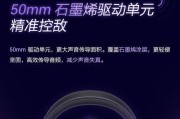
在这个无线连接已经成为常态的时代,三模耳机凭借其强大的连接功能和便捷性深受用户喜爱。无论是在嘈杂的地铁中,还是在安静的办公室里,三模耳机都能通过蓝牙轻...
2025-05-16 3 耳机

随着科技的发展,蓝牙耳机和智能手机已经成为我们日常生活中的必备品。蓝牙入耳插卡耳机以其无线束缚、方便携带的特点受到广泛欢迎;荣耀手机作为国产手机品牌中...
2025-05-12 5 耳机

随着科技的发展,无线蓝牙耳机越来越受到人们的青睐。小金盒耳机作为其中的热门产品之一,以其时尚的外观和优秀的音质赢得了广泛的认可。但很多新用户在初次使用...
2025-05-12 6 耳机